Fix- Sistem Cadangan Gambar 0x80780038 Kesalahan di Windows 10
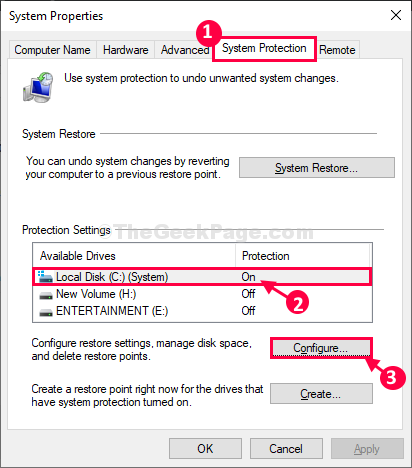
- 4702
- 1152
- Karl O'Connell DDS
Beberapa pengguna Windows 10 mengeluh tentang masalah yang terkait dengan cadangan gambar sistem yang mereka hadapi setelah mereka meningkatkan komputer Windows 10 mereka. Menurut pengguna ini, ketika mereka mencoba membuat cadangan gambar sistem pada partisi terpisah, sistem cadangan menampilkan pesan kesalahan "Cadangan gagal ... Lokasi penyimpanan cadangan yang ditentukan memiliki penyimpanan salinan bayangan pada volume lain (0x80780038)“. Jika Anda berada dalam situasi yang sama, jangan khawatir. Ikuti langkah -langkah sederhana ini dan masalahnya akan diselesaikan dalam waktu singkat.
Fix-1 hapus poin pemulihan yang tidak perlu-
Menghapus poin pemulihan yang tidak perlu dari komputer telah menyelesaikan masalah ini bagi banyak pengguna.
1. Dengan menekan “Kunci Windows"Dan"RKunci secara bersamaan.
2. Sekarang, copy-paste atau jenis “sysdm.cpl“Dan kemudian tekan Memasuki untuk membuka Properti sistem jendela.
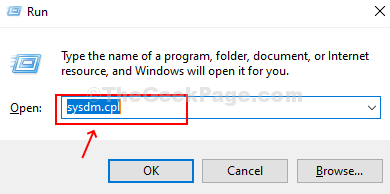
3. Di dalam Properti sistem jendela, pergi ke “Sistem keamananTab.
4. Kemudian, klik "Konfigurasikan”Untuk mengonfigurasi pengaturan titik pemulihan, kelola ruang disk.
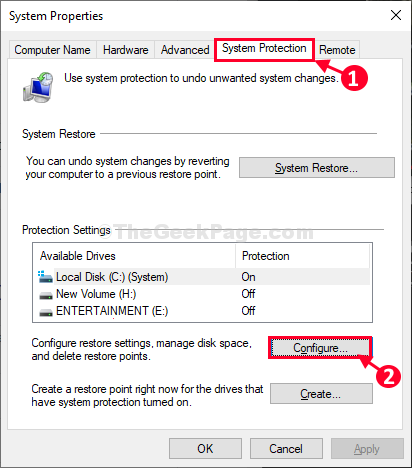
5. Anda dapat melihat 'Penggunaan saat ini:'Yang merupakan ruang yang diperoleh oleh Pulihkan poin.
6. Klik "Menghapus”Untuk menghapus poin pemulihan yang tidak perlu dari komputer Anda.
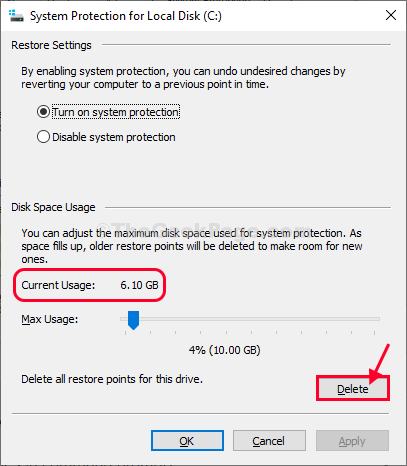
7. Klik "Melanjutkan”Untuk mengkonfirmasi proses penghapusan.
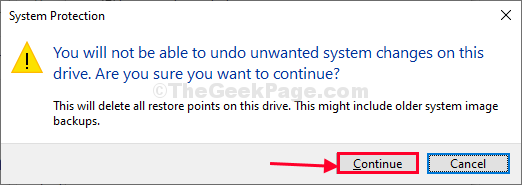
Dengan cara yang sama, Anda harus menghapus poin pemulihan yang tidak perlu dari drive lain juga.
8. Dari daftar drive, pilih drive lain.
9. Sekarang, klik "Konfigurasikan”Untuk mengonfigurasi pengaturan drive.
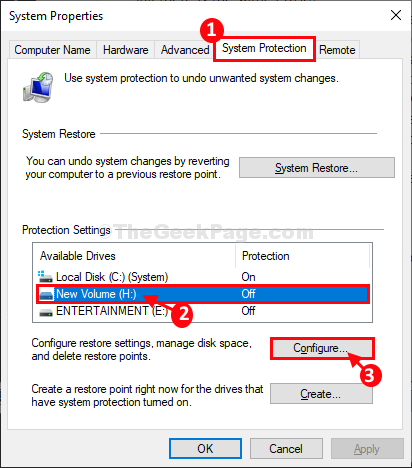
10. Selanjutnya, klik "Menghapus”Untuk menghapus poin pemulihan yang tidak perlu dari komputer Anda.
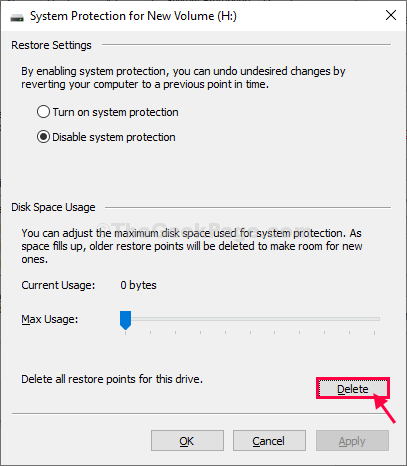
11. Akan ada permintaan untuk konfirmasi. Klik "Melanjutkan”Untuk mengkonfirmasi proses penghapusan.
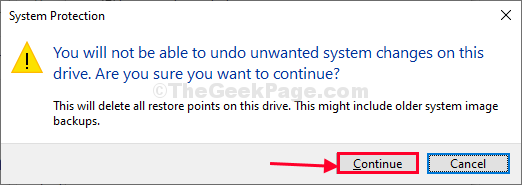
Menyalakan ulang Komputer Anda agar perubahan mulai berlaku.
Setelah me -reboot komputer Anda, cobalah membuat cadangan gambar sistem lagi.
Masalah Anda akan terpecahkan.
FIX-2 Menghidupkan Perlindungan Sistem-
Jika Anda membuat gambar Windows 10 pada partisi terpisah maka partisi itu perlu memiliki perlindungan yang tepat
1. Untuk mengakses Berlari jendela, Anda perlu menekan Kunci Windows+R.
2. Dalam Berlari jendela, ketik kode ini dan kemudian tekan Memasuki.
sysdm.cpl
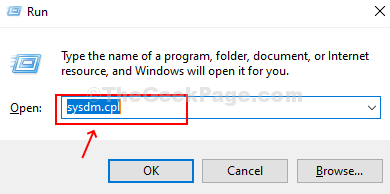
3. Di dalam Properti sistem jendela, pergi ke “Sistem keamananTab.
4. Pilih drive di mana windows diinstal (untuk kami, itu Disk Lokal (C :) Sistem) dari daftar drive.
5. Kemudian, klik "Konfigurasikan… ”Untuk mengonfigurasi pengaturan drive.
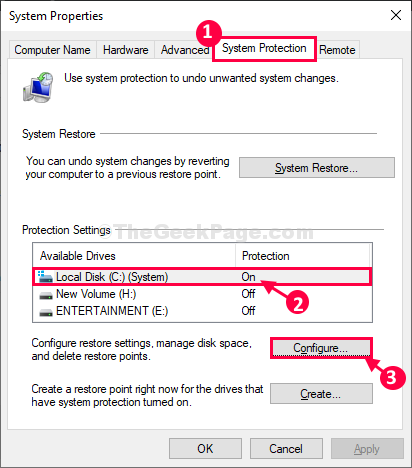
6. Di dalam Properti Sistem untuk Disk Lokal (C :) jendela, klik "Aktifkan Perlindungan Sistem“.
7. Sekarang, geser 'Penggunaan Max:'Slider ke nilai minimum (posisi paling kiri).
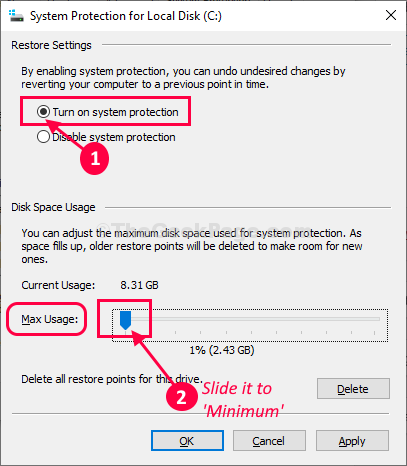
8. Sekarang, klik "Menerapkan"Dan kemudian"OKE”Untuk menyimpan perubahan di komputer Anda.
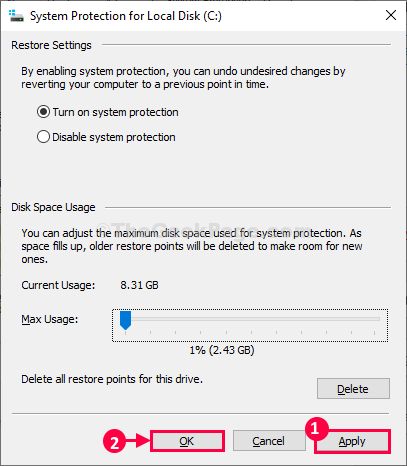
Sekarang, dengan cara ini kami akan mengaktifkan perlindungan sistem untuk setiap drive lainnya. Ikuti langkah ini-
9. Dalam Sistem keamanan tab, dari daftar drive, pilih drive lain.
10. Sekarang, klik "Konfigurasikan… ”Untuk mengonfigurasi pengaturan drive.
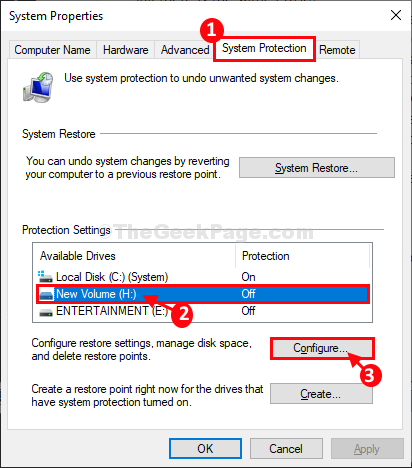
11. Selanjutnya, pilih "Aktifkan Perlindungan Sistem"Untuk mengubah pengaturan 'PADA'.
12. Sekarang, geser 'Penggunaan Max:'Slider ke nilai minimum (posisi paling kiri).
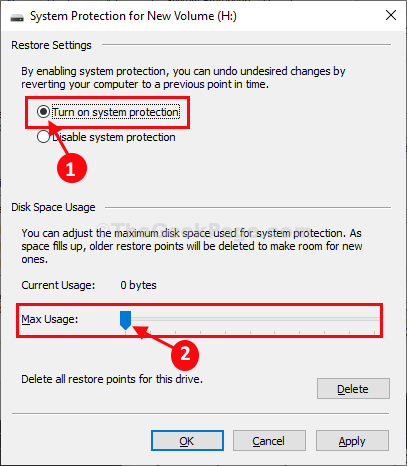
13. Akhirnya, klik "Menerapkan"Dan kemudian klik"OKE”Untuk menyimpan perubahan di komputer Anda.
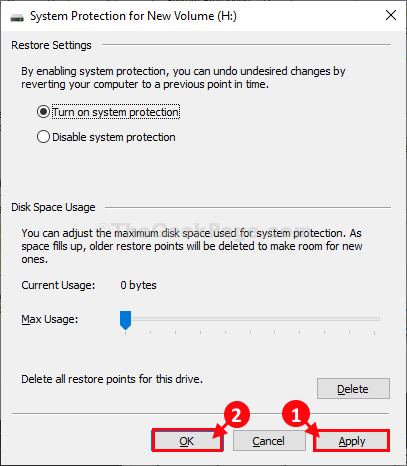
14. Setelah Anda selesai mengaktifkan perlindungan untuk setiap drive, di Properti sistem jendela, klik "Menerapkan"Dan kemudian"OKE”Untuk menyimpan perubahan.

Menyalakan ulang komputer Anda dan setelah reboot, cobalah membuat cadangan lagi di komputer Anda.
- « Cara memeriksa spesifikasi kartu grafis di pc windows 10 Anda
- Perbaiki winscomrssrv.Kesalahan DLL di Windows 10/11 »

